- À quoi le voit-on sur l'image ?
- Quelle est la radiométrie dominante ?
Niveau radiométrique => +/- 90
- Par quelle teinte cela est-il traduit sur l'image ?
fig. 1 - Histogramme de HOW87TM4
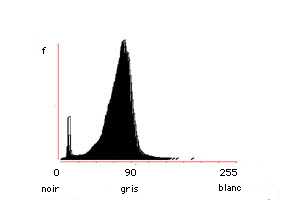
Objectifs : Améliorer le contraste des images pour faciliter l'interprétation visuelle
=> étalement de la dynamique
Aspect très important du traitement d'images
Les données :
Données télédétectées de la région de Howe Hill à l'ouest de Worcester, Massachussetts, constituées de
4 bandes du capteur TM du satellite Landsat prises le 10 septembre 1987
- HOW87TM1 => bande du bleu ;
- HOW87TM2 => bande du vert ;
- HOW87TM3 => bande du rouge ;
- HOW87TM4 => bande du proche infrarouge (PIR).
Pour en savoir plus sur le capteur TM de Landsat ...
Pour démarrer :
- Ouvrir les préférences d'affichage depuis le menu :
Display Menu / Display Preference
- Cocher les options :
- Automatic Display of Output
- Title
a) Afficher l'image HOW87TM4
- avec la palette Grey256
- le reste par défaut
L'image doit être gris moyen et peu contrastée
- Lancer HISTO depuis le Display Menu
- indiquer HOW87TM4
- largeur de classes 1
- sortie graphique
- mettre ;
- le minimum à 0 ;
- le maximum à 255.
Mettre l'image et l'histogramme côtes-à-côtes
- Que voit-on sur l'histogramme ?
- Axe des X => Niveaux de luminance
- Axe des Y => Nombre de pixels par niveau
- Que signifie la structure bimodale ?
- Il n'y a aucun pixel à 255 sur l'histogramme
- À quoi le voit-on sur l'image ?
- Quelle est la radiométrie dominante ?
Niveau radiométrique => +/- 90
- Par quelle teinte cela est-il traduit sur l'image ?
fig. 1 - Histogramme de HOW87TM4
- Pour améliorer le contraste de l'image
=> étalement automatique de la dynamique
Cela signifie que :
- la valeur minimale de l'image est mise à 0
- la valeur maximale de l'image est mise à 255
Le reste des valeurs se distribue entre les deux extrêmes
b) Afficher l'image HOW87TM4
- avec la palette Grey256
- cette fois avec l'étalement automatique de la dynamique
=> autoscaling
- le reste par défaut
- Comparer les deux images (avec et sans autoscaling)
- Quelle partie de l'image est la plus affectée ?
- Lancer de nouveau HISTO depuis le Display Menu
- indiquer HOW87TM4
- largeur de classes 1
- sortie graphique
- mais cette fois-ci, retenir ;
- le minimum par défaut ;
- le maximum par défaut.
- Comment voit-on l'effet de l'autoscaling ?
Les limites min et max de l'axe des X sont atteintes
- la valeur minimale de l'image est mise au noir
- la valeur maximale de l'image (190) est mise à blanc
- les pixels de valeurs intermédiaires sont dans une montée de gris
L'étalement automatique de la dynamique ne change pas la valeur des données
il change uniquement les valeurs d'affichage
Parfois l'autoscaling n'est pas suffisant
c) Afficher l'image HOW87TM1 avec :
- la palette Grey256
- l'étalement automatique de la dynamique
autoscaling
- le reste par défaut
- Lancer de nouveau HISTO depuis le Display Menu
- indiquer HOW87TM1
- le reste par défaut
- Quelle est la forme de l'histogramme ?
- Est-ce que cela explique pourquoi l'autoscaling est si peu efficace ?
- On peut améliorer le contraste en effectuant un étalement de la dynamique* de l'image
stretching => contrastage
Cette opération crée un nouveau fichier avec de nouvelles valeurs !
- Trois contrastages différents sont possibles.
- Linear stretch => fonctionne comme l'autoscaling, mais on peut indiquer :
- des extrêmes autres que le minimum et le maximum ;
- un nombre de niveaux de gris différents de 256.
- Linear stretch with saturation => on assigne à un pourcentage (p.e. 2,5%) des pixels des pieds de courbe minimaux et maximaux une valeur unique :
- qui peut être différente de 0 et 255 ;
- entre lesquelles on effectue un Linear stretch .
- Histogram Equalization => on affecte la même quantité de pixels à chaque niveau radiométrique.
C'est valable à quelques pixels près !
d) Lancer STRETCH depuis le Display Menu puis indiquer :
- HOW87TM1 en image d'entrée ;
- Linear stretch with saturation avec 2,5% de saturation;
- TM1L25 en image de sortie ;
- un titre explicite ;
- le reste par défaut.
- Afficher l'image TM1L25 avec :
- la palette Grey256
- pas d'autoscaling sur les images contrastée, c'est inutile !
- le reste par défaut
- Lancer de nouveau HISTO depuis le Display Menu
- indiquer TM1L25
- le reste par défaut
- Comparer les histogrammes et les images des fichiers HOW87TM1 et TM1L25
- Quelles différences de contrastes voyez-vous ?
- Comparez les moyennes, écart-types et CV
- Quelle est l'image qui a la dispersion la plus élevée ?
Fermez les fenêtre
e) Afficher l'image HOW87TM4 avec :
- la palette Grey256
- Réaliser 5 contrastages différents sur la même image HOW87TM4
1. Linear stretch avec min et max sur les pieds de courbe ;
- 256 niveaux de gris ;
- nommer le résultat TM4L.
2. Linear stretch with saturation avec 5 % de saturation ;
- 256 niveaux de gris ;
- nommer le résultat TM4LS50.
3. Linear stretch with saturation avec 2,5 % de saturation ;
- 256 niveaux de gris ;
- nommer le résultat TM4LS25.
4. Histogram Equalization avec
- 256 niveaux de gris ;
- nommer le résultat TM4HE256.
5. Histogram Equalization avec
- 16 niveaux de gris ;
- nommer le résultat TM4HE16.
S'il y a un problème d'affichage passer en Grey16.
- Comparer les 5 contrastages et leur histogramme
- Quelle est l'image qui a le meilleur contraste ?
- Expliquer pourquoi à l'aide des histogrammes.
On trouve le bon contraste en tâtonnant.
C'est en général autour de 2,5 à 5 %
- Des deux images saturées par Linear stretch with saturation, quelle est celle qui permet d'identifier le plus d'éléments, 2,5 ou 5 % ?
f) Réaliser un contrastage sur HOW87TM2 et TM3 avec :
- Linear stretch with saturation à 2,5%
- ne pas omettre le 0 ;
- nommer les résultats TM2LS25 et TM3LS25.
- Afficher ces images avec les TM1L25 et TM4L25 précédemment crées.
- mettre un Expansion factor plus petit que celui par défaut si nécessaire.
- Il y a 3 types d'occupation du sol facilement identifiables :
- l'urbain ;
- la forêt ;
- l'eau.
- Comment la réflectance* du rayonnement électromagnétique* de ces trois couverts nous est-elle restituée dans les quatre bandes du capteur TM ?
g) Il faut faire un graphe bidimensionnel* par couvert
Pour déterminer la réflectance dans les quatre bandes,
Extended Cursor Inquiry => pour interroger simultanément les images d'un fichier d'images groupées.
C'est un fichier ASCII avec une extension .IGF
- La première ligne indique le nombre d'images à interroger.
- Les autres lignes contiennent le nom de chaque fichier sans les extensions.
- Lancer EDIT depuis le menu Data Entry ou à l'aide de l'icône ci-dessous, puis :
- choisir Image group file ;
- le nommer TMGRP ;
- choisir l'option Use Group File Editor ;
- ajouter le nom des quatre fichiers stretchés.
Si vous passez par l'éditeur standard, votre fichier aura l'aspect suivant :
4
TM1LS25
TM2LS25
TM3LS25
TM4LS25
Enregistrer et quitter EDIT.
- Déterminer dans les quatre bandes la réflectance de l'urbain, de la forêt et de l'eau.
- Tracer ces valeurs sur le graphe bidimensionnel.
fig. 2 - Histogramme de HOW87TM4
- Que représentent-t-elles ?
C'est un modèle de réponse spectrale pour trois types de couvert.
Attention les fichiers sont stretchés ! ! !
L'analyse des quantités d'énergie réfléchie se fait plutôt sur des fichiers bruts.
(Cf. classifications sur la fiche mémo td12tel.htm)
Avant cela, nous allons momentanément retourner à l'analyse de l'histogramme bimodale de HOW87TM4.
- Quel est le thème caractérisé par le pic dans les basses valeurs de la bande du PIR ?
- Se référer à la figure 1 ;
- Se rappeler de ce qui a été vu sur les différents histogrammes.
En retournant aux images stretchées,
- En quoi est-ce que le stretch contraste l'information ?
- Lui donne-t-il plus de sens ?
h) Ouvrir le Display preference depuis le Display Menu
cocher l'option Extended Cursor Inquiry
- Sélectionner le fichier du groupe d'images image group file
- entrer son nom =>TMGRP
- Sélectionner trois ou quatre pixels par thème
- activer le Cursor Inquiry
- cliquer sur les pixels retenus pour connaître leur valeur.
Une fenêtre apparaît avec les quatre valeurs.
- Faire le graphique.
- Pourquoi l'Histogram Equalization est-elle peu adaptée à la télédétection ?
i) Réaliser un contrastage sur HOW87TM1 avec :
- Histogram Equalization en
- 256 niveaux de gris ;
- nommer le résultat TM1HE256.
- Afficher TM1LS25 avec la même palette.
- Noter les différences.
TM1HE256 a plus de différences mais on perd le sens du couvert.
(p.e. le couvert forestier est réfléchissant, alors que dans cette longueur d'onde, le bleu, l'humidité et les pigments des feuilles doivent absorber les rayonnements)
Conclusion : Pour les données télédétectées, le stretch linéaire est plus fidèle.
- Comment passer d'une image monochrome à une composition colorée ?
Les compositions colorées* sont des images multibandes.
- Il faut 3 bandes spectrales pour faire une composition colorées.
- Lancer COMPOSIT depuis le Display Menu puis indiquer :
- Nom de la bande bleue => HOW87TM2 ;
- Nom de la bande verte => HOW87TM3 ;
- Nom de la bande rouge => HOW87TM4 ;
- Linear stretch with saturation avec 2,5% de saturation ;
- Nom du fichier résultat => TMFC.
- Afficher la légende et visualiser la palette.
- Comment est constituée le fichier palette Composit ?
C'est un encodage sur un seul canal des 3 bandes spectrales.
- Pour connaître la valeur de l'encodage :
- rajouter le fichier TMFC dans le fichier TMGRP du groupe d'images image group file
- activer le Cursor Inquiry
sur la compostion colorée
- cliquer sur les pixels :
- eau ;
- végétation ;
- urbain.
- Pour connaître les niveaux de couleurs de la palette Composit :
- Lancer Palette workshop depuis le Display Menu puis :
- Open du sous menu File puis sélection ;
- du bouton radio Retrieve file from permanent library ;
- du fichier composit dans la boîte de dialogue.
- Repérer sur les plans
- rouge ;
- vert ;
- bleu.
les valeurs des thèmes précédemment sélectionnés.
Fermer sans sauvegarder
- Relancer COMPOSIT depuis le Display Menu puis indiquer :
- Nom de la bande bleue => TM1LS25 ;
- Nom de la bande verte => TM2LS25 ;
- Nom de la bande rouge => TM3LS25 ;
- Simple Linear ;
- Nom du fichier résultat => TMVC.
- Afficher la légende et visualiser la palette.
- Comment est constituée le fichier palette ?
- Est-ce la même palette ?
- Quelle-est la composition colorée la plus efficace ?
Rappel : Réserver les données stretchées pour l'analyse visuelle
et n'utiliser que des données brutes pour les classifications.
NB : les mots suivis de "*" font partie du vocabulaire géographique, donc leur définition doit être connue. Faites-vous un glossaire.